お客さまへの大切なお知らせ:膨大なサポート情報を少しでも早くお客さまにお届けするため、本コンテンツの日本語版は人間の翻訳者を介さない自動翻訳で提供されております。正確な最新情報については本コンテンツの英語版をご覧ください。
X フィードの作成と監視
更新日時 2025年11月14日
以下の 製品でご利用いただけます(別途記載されている場合を除きます)。
-
Marketing Hub Professional, Enterprise
Xフィードは、HubSpotがコミュニケーションをモニタリングしてソーシャルモニタリングツールに表示するために使用する検索です。
このようなコミュニケーションを使用してコンテンツを作成し、訪問者をウェブサイトに惹きつけることができます。フィードの作成だけでなく、タイムラインのフィード、メンション、再投稿、送信済みメッセージも表示できます。
始める前に
X フィードを設定する前に、次の点に注意してください。
- HubSpotでXフィードを作成するには、 Xアカウントを接続 して[ 全てのソースから公開された投稿についてレポートする]を選択する必要があります。
- HubSpot では、プライベートリストに基づいてフィードを作成することはできません。
- X フィードには 過去 7 日間の投稿のみが表示されます。
- フィードが新しいアクティビティーで更新されるまで最大4時間かかる場合があります。
- 30 日間表示 されていない フィードは無効にされます。無効なフィードは接続解除され、更新されなくなります。設定したEメール通知は一時停止されます。フィードを再び有効にしてEメール通知を再開するには、フィードを編集して 再接続する必要があります。
新しい X キーワード フィードを作成する
新しいXフィードを作成するには、次の手順に従います。
- HubSpotアカウントにて、[マーケティング]>[ソーシャル]の順に進みます。
- 上部にある [リスニング]タブをクリックします。
- 左のサイドバーメニューで[ +追加]をクリックします。
- 新しい X フィードを設定します。
- フィード名:Xフィードの名前を入力します。
- インタラクションタイプ: 誰の投稿をモニタリングできるかを選択します。
-
- アカウントの選択: フィードを監視するXアカウントを選択します。
- 次の語を含む:関心のあるキーワードを1つ以上入力してください。
- 複数のキーワードを区切るには、カンマまたはタブを使用してください。
- 複数のキーワードを入力した場合、入力したキーワードのいずれかが投稿に含まれると、フィードに含まれます。
- X フィードは X の検索 API を使用して結果を返します。検索するキーワードを10〜15個に限定することをお勧めします。キーワード数がこの上限を超えると、キーワードが機能しない場合があります。
-
Eメール通知頻度: 通知Eメールを送信するタイミングを選択します。
-
[Eメールの送信頻度]ドロップダウンメニューをクリックします 。次に、[なし]、[午前8時00分]、または[午前8時00分と午後4時00分]を選択します。
- [通知ユーザー]ドロップダウンメニューをクリックします。次に、HubSpotアカウントから ユーザー を選択します。
-
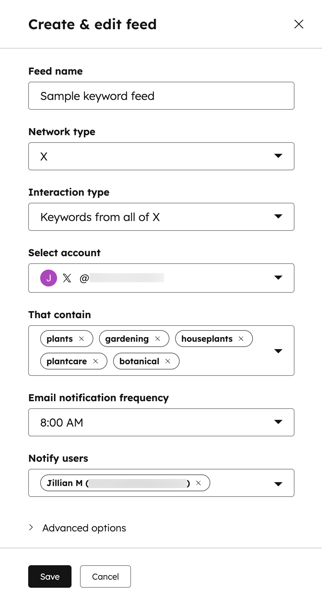
- その他のオプションを表示するには、[詳細オプション]をクリックします。[Twitterの全て]を選択した場合、次の追加オプションを設定できます。
- 必須キーワード: フィードは、このフィールドに入力されたキーワード を含む 投稿のみを返します。例えば、「 アイスクリーム 」と 「フローズンヨーグルト」というフレーズをモニタリングするフィードフィードがある場合、「 フリー 」という必須キーワードを追加して、フリーアイスクリームやフリーフローズンヨーグルトに関する投稿をモニタリングできます。
- 除外キーワード: このキーワード が含まれていない 記事のみがフィードに表示されます。無料のアイスクリームの例で、シャーベットを除外キーワードとして追加すると、シャーベットについても言及した投稿が除外されます。
- これらのアカウントからの投稿を非表示: ここで追加したアカウントからの投稿はフィードから除外されます。例えば、このオプションを使って、従業員の投稿を絞り込むことができます。
- 書き込み: フィードには条件を満たす投稿が含まれますが、ここで選択した言語で投稿された場合に限ります。
- 再投稿を無視: この チェックボックス をオンにして、再投稿を無視し、フィードから除外します。
- その他のオプションを表示するには、[詳細オプション]をクリックします。[Twitterの全て]を選択した場合、次の追加オプションを設定できます。
![ソーシャル キーワード フィードの詳細オプションセクション。[必須キーワード]、[除外キーワード]、[投稿を非表示にするアカウント]、[言語]のフィールドが表示されます。](https://53.fs1.hubspotusercontent-na1.net/hub/53/hubfs/Knowledge_Base_2023-24-25/KB-Social/social-create-keyword-feed-advanced-options.png?width=373&height=410&name=social-create-keyword-feed-advanced-options.png)
X フィードを編集または削除する
X フィードを編集または削除するには:
- HubSpotアカウントにて、[マーケティング]>[ソーシャル]の順に進みます。
- 上部にある [リスニング]タブをクリックします。
- 左側のサイドバーメニューで、[ X フィード]に移動します。
- X フィードを編集するには:
- 右上の[編集]をクリックします。
- フィードの左側にあるさまざまなオプションを編集します。
- フィードを編集したら、左下の [保存]をクリックします。
- X フィードを削除するには:
-
- 右上の[編集]をクリックします。
- 右下の[ フィードを削除]をクリックします。
- ダイアログボックスで[削除]をクリックします。
![キーワードフィードの設定が表示された[フィードの作成 & 編集]ダイアログボックス](https://53.fs1.hubspotusercontent-na1.net/hub/53/hubfs/Knowledge_Base_2023-24-25/KB-Social/social-edit-keyword-feed.png?width=358&height=574&name=social-edit-keyword-feed.png)
フィード内の投稿に対応
X フィードで投稿に返信、再投稿、「いいね!」、または見積もりを行うには:
- HubSpotアカウントにて、[マーケティング]>[ソーシャル]の順に進みます。
- [ リッスン]タブをクリックします。
- 対話したい投稿に移動する。
- 投稿に「いいね!」をするには、投稿の下にあるsocialHeartの「いいね!」アイコンをクリックします。
- 投稿に返信する:
- 投稿の下にある、reply 返信アイコンをクリックします。
- テキストボックスに返信を入力し、[返信]をクリックします。
- 投稿を再投稿してフォロワーに送信するには、投稿の下にあるsocialRetweet 再投稿アイコンをクリックします。
- ある投稿を引用する:
- 投稿の下にある、insertQuote 引用アイコンをクリックします。
- ソーシャル投稿の設定を続行します。

Social
貴重なご意見をありがとうございました。
こちらのフォームではドキュメントに関するご意見をご提供ください。HubSpotがご提供しているヘルプはこちらでご確認ください。